Download und/oder Upload Geschwindigkeit ist zu niedrig - Was tun ??
Unser häufigste Support Frage: „Wieso erreiche ich nicht die volle Geschwindigkeit?“ –
In diesem FAQ – wollen wir Ihnen Schritte bzw. Ursachen für diese Frage beantworten.
Bevor sie unseren Support kontaktieren bitten wir sie folgende Schritte durchzuführen:
- Modem (FritzBox, Wlan Router) und Glasfaser Unit ( ONT / GPON OLT ) für 10 Minuten vom Stromnetz trennen und danach wieder anschließen
- Wenn sie Power Line oder Wlan Repeater in Ihrem Netzwerk verwenden – trennen sie diese vorher und Schließen sie diese während des Test nicht an (um eventuell Fehlerquellen auszuschließen)
- Kontrollieren sie ob das Netzwerk Kabel das zwischen Glasfaserbox und Ihrem Wlan Router verbunden ist eine Vollbelegung hat – sollte das nicht der Fall sein – sind nur maximal ~95Mbit möglich.
Hier ein Beispiel eines „Nicht“ vollbelegtem Kabels (gelb) Dieses bitte nicht verwenden. Und eines vollbelegtes Kabel ( graues Kabel ) – am besten sie verwenden ein Patch-Kabel mit Schirmung -Kat5e- oder Kat6

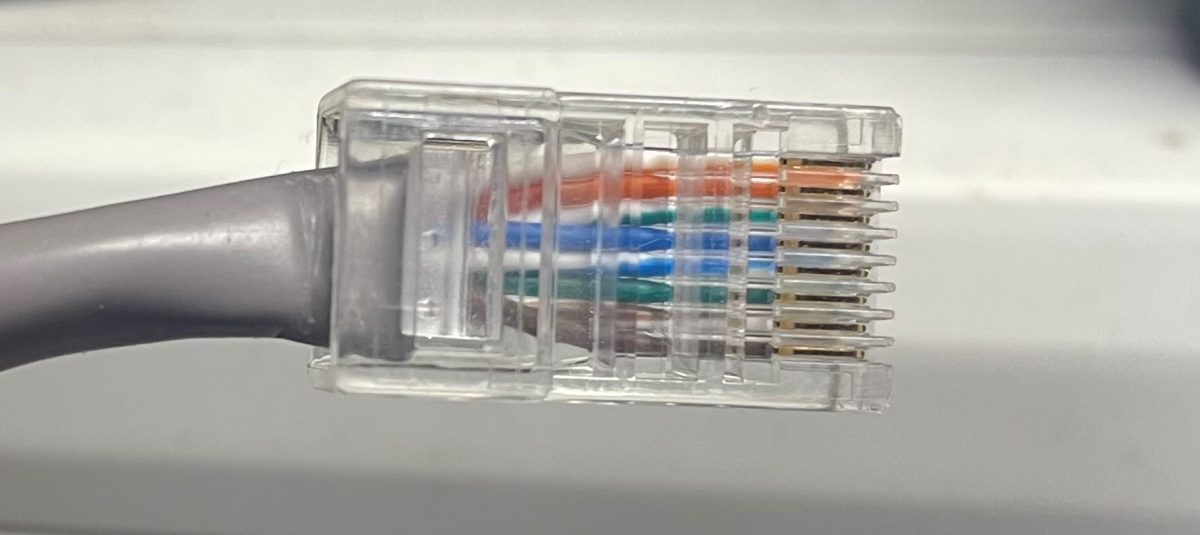
- Speed-Tests bitte NUR via Netzwerk Kabel durchführen – nicht per WLAN – nur Tests mit einem voll belegtem Netzwerk Kabel sind aussagekräftig !
Bitte direkt an Ihrem Wlan Router / Fritzbox, an der LAN Buchse, Ihre Tests durchführen ohne ein bestehendes Hausnetzwerk ( Switch und dergleichen).Als Test Server bitte den RTR NetzTest und als Vergleich den ookla Speed Test verwenden ( immer mehrere Messungen hintereinander durchführen)
RTR => https://www.netztest.at/de/
OOKLA => https://www.speedtest.net/
Alle anderen Speedtests die es im Internet gibt sind für hohe Bandbreiten nicht genau genug bzw nicht geeignet.
Während des Test bitte darauf achten das keine anderen Geräte sich im Netzwerk befinden die eventuell zur selben Zeit Bandbreite benötigen – das würde den Test verfälschen.
Bitte verwenden sie ein leistungsstarkes Computermodell für den Test ( Empfehlung : Windows 10 , min. Core i5 , SSD Harddisk ,8gb Ram oder mehr ) alte PC oder Laptop´s haben mit Leistungen über 100mbit/sec ihre Probleme es darzustellen.
- Warum nicht via WLAN messen.
Bei Wlan gibt es so viele Faktoren die das Ergebnis verfälschen können.
Es kann an einer Frequenzstörung, einem Überlappen des Sendekanals, eines anderen Wlan Senders oder auch an der Empfangshardware liegen warum sie nicht die volle Leistung bekommen.
zb. kann ein älteres Tablet oder Handy technisch nur den 2,4ghz Bereich und hier auch nur 20Mhz Bandbreite beherrschen – dadurch sind 100Mbit/s via Wlan nicht erreichbar weil das Gerät technisch nicht mehr leistet.
Um nur ein Beispiel zu nennen.
Ebenso muss man unterscheiden zwischen 2,4Ghz und 5Ghz Wlan Band – das 5Ghz Band hat mehr Sendekanäle und mehr Frequenzbandbreite zur Verfügung – und sollte daher auch für hohe Bandbreiten verwendet werden – ( ! bei den meisten Wlan Routern sind beide Bänder mit derselben SSID ( Kennung) benannt daher sollte man im Zweifelsfall diese in der Konfiguration trennen, um manuell entscheiden zu können welches Frequenzband sie verwenden. ) Nachteil beim 5Ghz Band ist die Reichweite – diese ist nur halb so groß wie bei 2,4Ghz weil dieses eine bessere Durchdringung der Wände etc hat.
AVM hat tolle Technik Videos mit Erklärungen => Hier die Links dazu –
Eventuell werden in diesen Videos schon viele Ihrer Fragen geklärt –
AVM Technik Video Wlan Teil1 => https://www.youtube.com/watch?v=NZQhpz2tJ8Q
AVM Technik Video Wlan Teil2 => https://www.youtube.com/watch?v=Gf7itg8-aQ0AVM AX Modelle
AVM – was ist WiFi 6 => https://www.youtube.com/watch?v=p7N56YfjlO0
- Sollten sie dennoch keine zufriedenstellende Leistung erzielen – weder mit der Kabel Verbindung noch via Wlan –
So stehen wir natürlich gerne für sie per Mail und Telefon zur Verfügung, und prüfen mit Ihnen woran der Fehler wirklich liegt.
E-Mail Server Einstellungen - Wie lauten die Servereinstellungen für meine E-Mail-Adresse von KraftCom ?
Wenn Sie POP3 oder Imap nutzen:
- Posteingangsserver: mail.kraftcom.at (Port 110 oder 993 SSL)
- Postausgangsserver: smtp.kraftcom.at (Port 25 oder 587 bei TLS)
- Benutzername = ihre Mail Adresse
- Passwort = erhalten sie von uns
Wie logge ich mich in KraftCom Webmail ein?
- Gehen Sie auf http://webmail.kraftcom.at
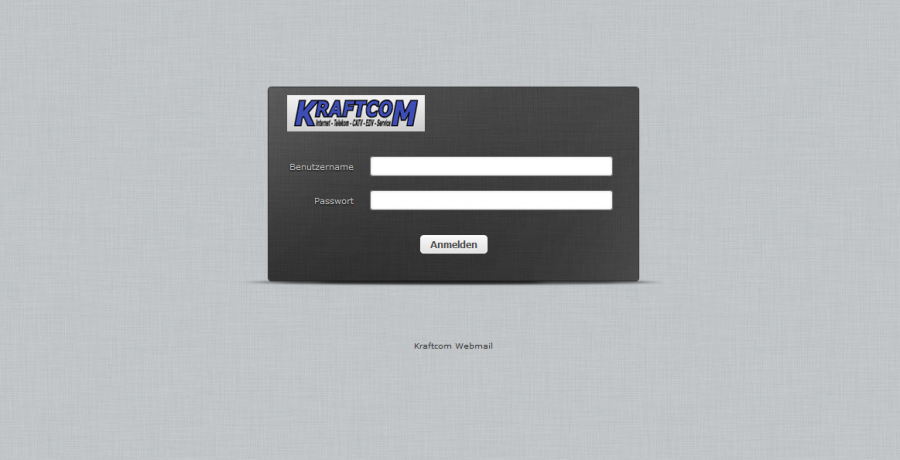
- Loggen Sie sich mit Ihrer Postfach-Adresse (ihre_email_Adresse@kraftom.at) und Ihrem E-Mail-Kennwort ein. Sie finden diese Benutzerdaten auf dem Kundenschreiben, das mit Ihrem Produkt mitgeliefert wurde.
- Sie sind jetzt im Posteingang von KraftCom Webmail und können Ihre E-Mails abrufen.
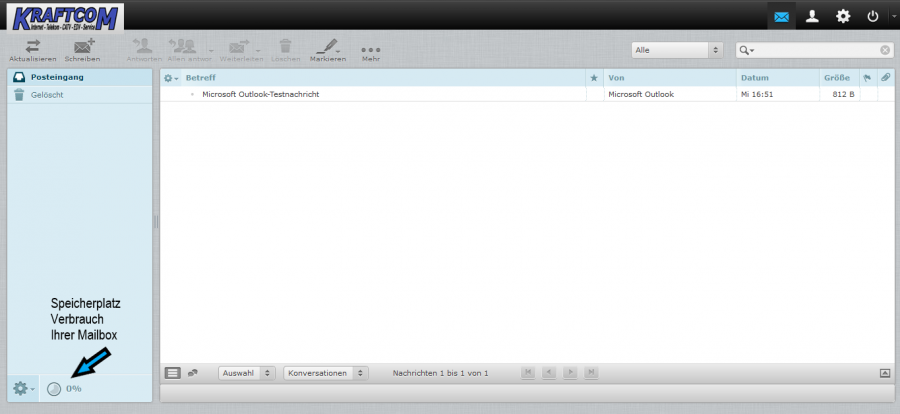
Email Adressen Einstellungen im Thunderbird
Um ein Email Konto in Thunderbird einzurichten gehen Sie wie folgt vor :
1.Um ein neues E-Mail-Konto anzulegen bitte unter „Extras“ auf „Konten“ klicken.
2.Klicken Sie nun auf „Konto Hinzufügen“.
3.Wählen Sie den Punkt „E-Mail-Konto“
4.Nun noch Namen und EMailadresse eingeben.
5.Tragen Sie nun die Servereinstellungen wie hier in den Bildern beschrieben ein , und Klicken dann auf Fertig.
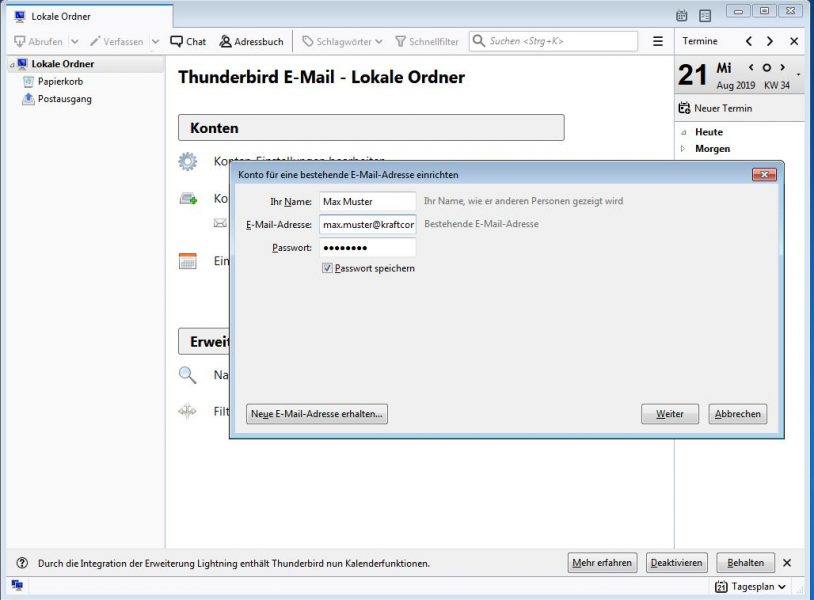
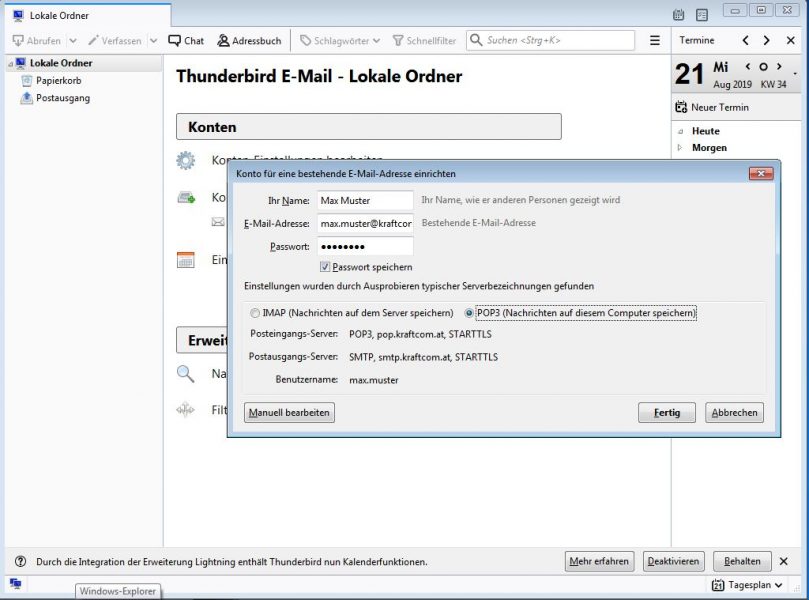
Zur Optimalen Ausnutzung Ihres Mail-Speichers empfehlen wir diese Einstellungen ebenfalls anzupassen.
Gehen Sie hierzu mit der rechten Maus Tase auf Ihren Mail Account und wählen Sie Einstellungen
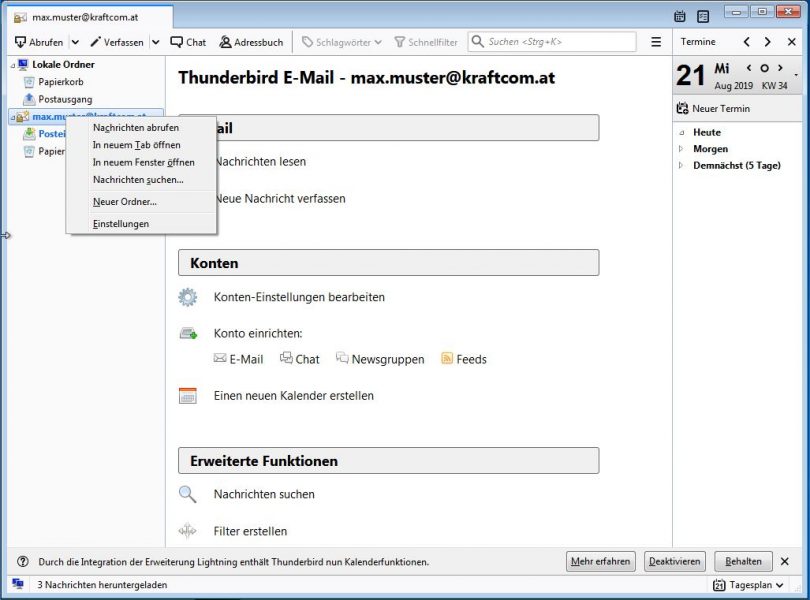
Klicken Sie nun auf „Kopien & Ordner“ und stellen die Ordner indem eine Nachrichtenkopie gespeichert werden soll auf „Lokale Ordner“ um .
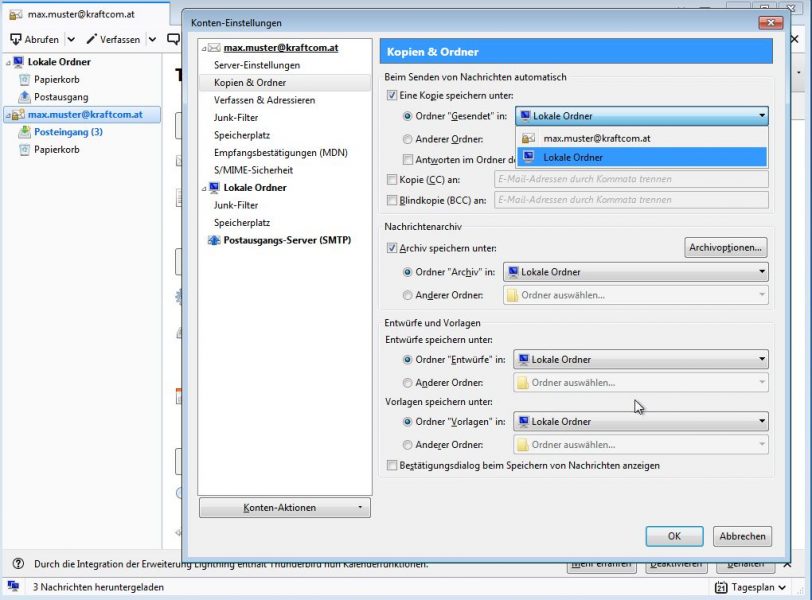
Weiterführende Informationen finden Sie auf der Mozilla Homepage unter : https://support.mozilla.org/de/kb/konto-einrichten
Sollten noch Fragen auftauchen wenden Sie sich bitte an unseren Support unter support@kraftcom.at oder 07484/25701
Email Adresse im Outlook einrichten (IMAP)
Outlook Email mit IMAP
Um ein neues Email Konto einzurichten klicken Sie links oben auf „Datei“
und danach auf Konto hinzufügen.
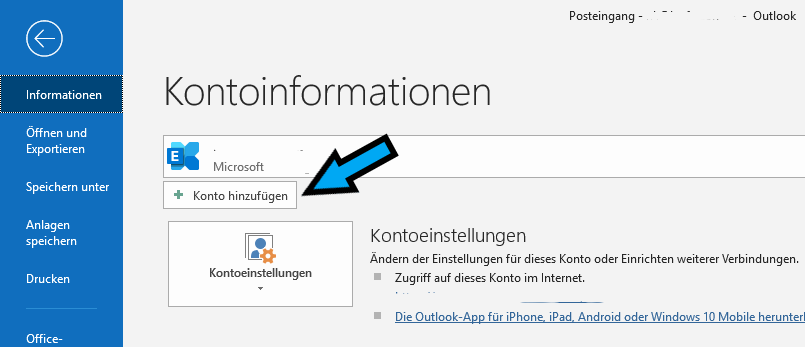
hier auf „ja“ und „weiter“
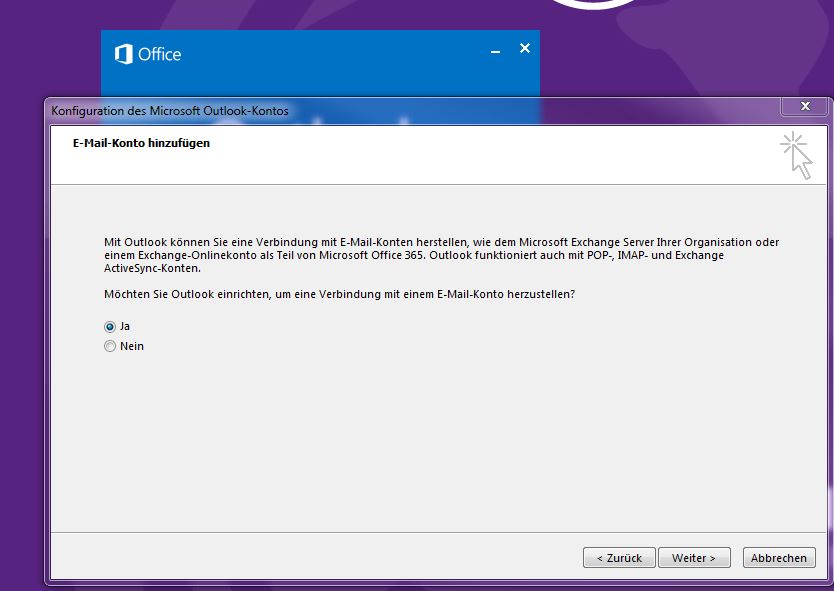
Hier fürgen Sie Name , EmaiAdresse und das Passwort das Sie von uns erhalten haben ein und gehen danach auf „Weiter“
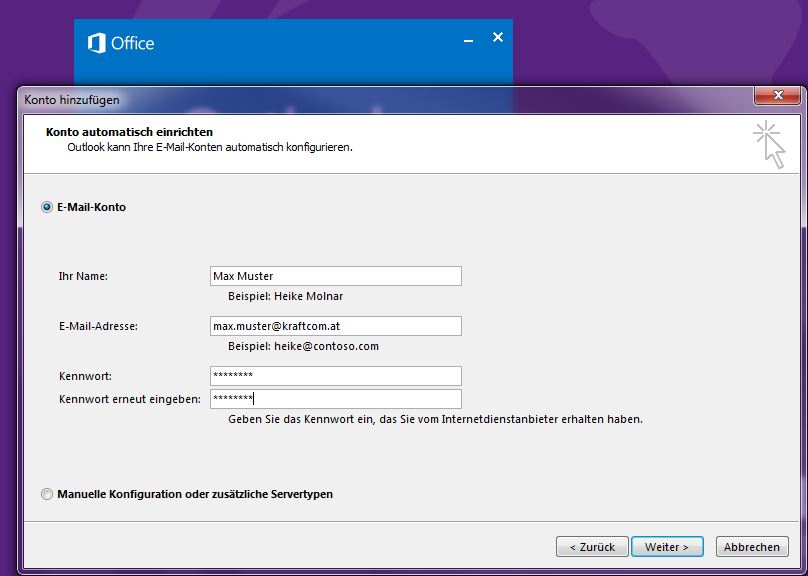
nach dem Klick auf Fertigstellen ist Ihr Konto eingerichtet
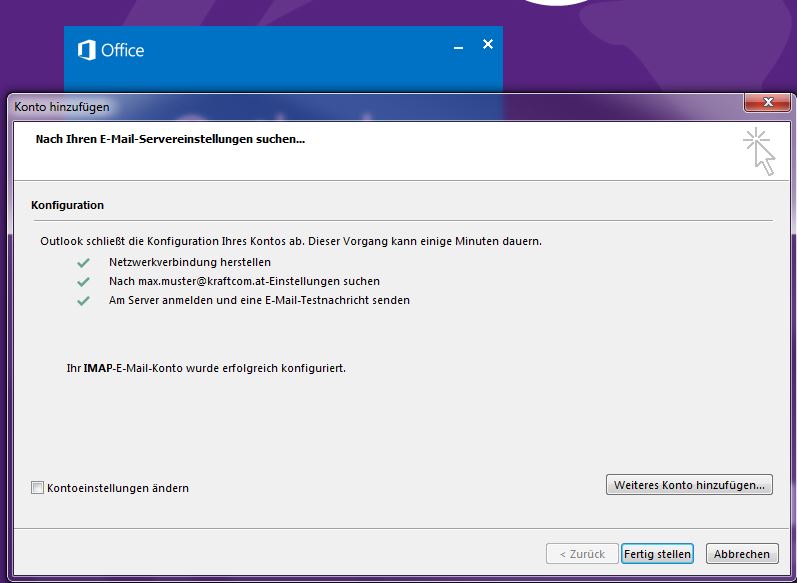
Hier nochmal die Einstellungen im Überblick
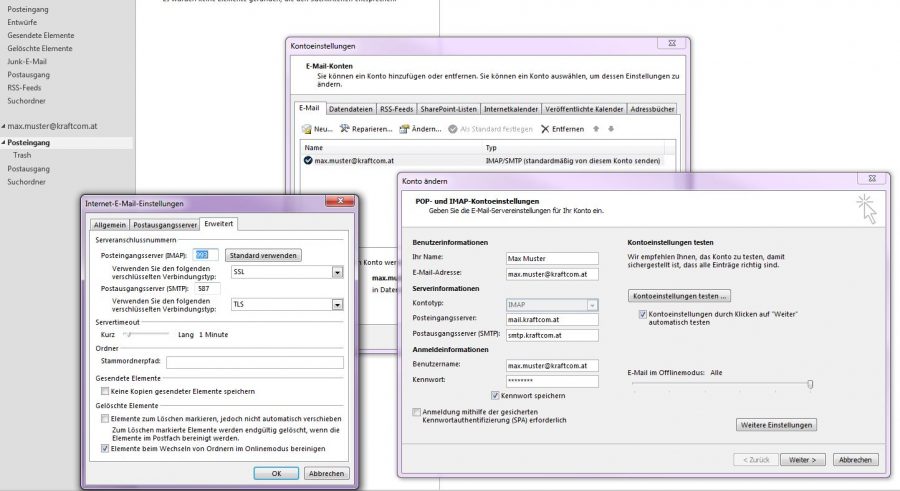
Email Adresse im Outlook einrichten (POP3)
Einrichtung Outlook POP3 Email
Um ein neues Konto einzurichen gehen sie link oben auf „Datei“
Danach auf „Konto hinzufügen“
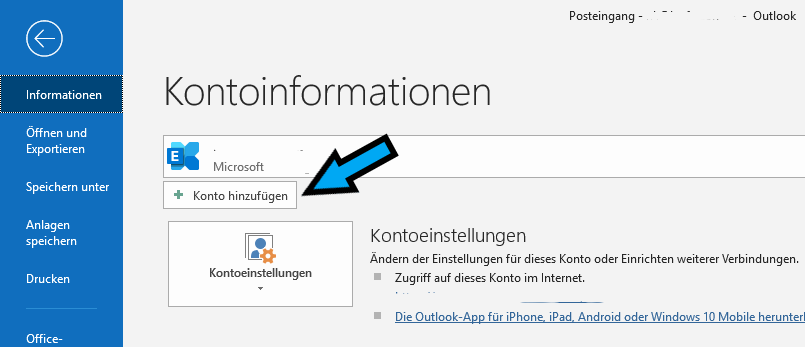
hier auf „Manuelle Konfiguration“ umstellen und dann auf „Weiter“
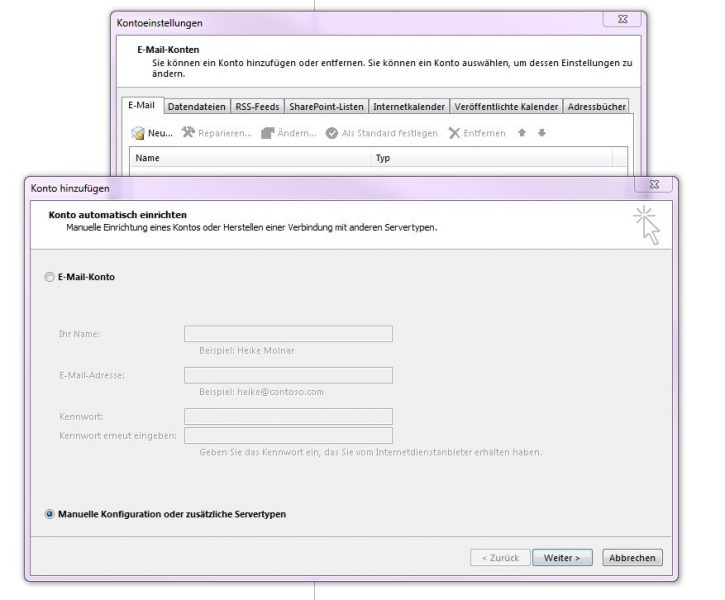
Typ „POP oder IMAP“ Auswählen
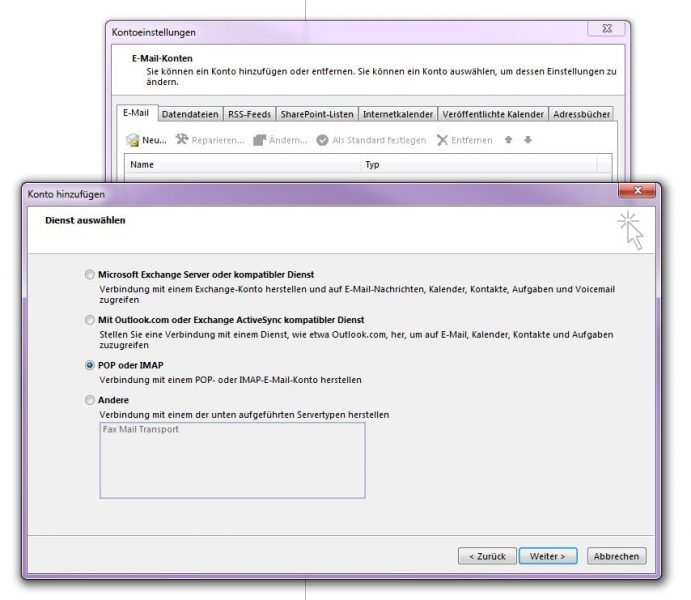
den KontoTyp auf POP3 einstellen und dann Ihre Daten eingeben wie hier abgebildet,
Danach klicken Sie auf „Weitere Einstellungen“
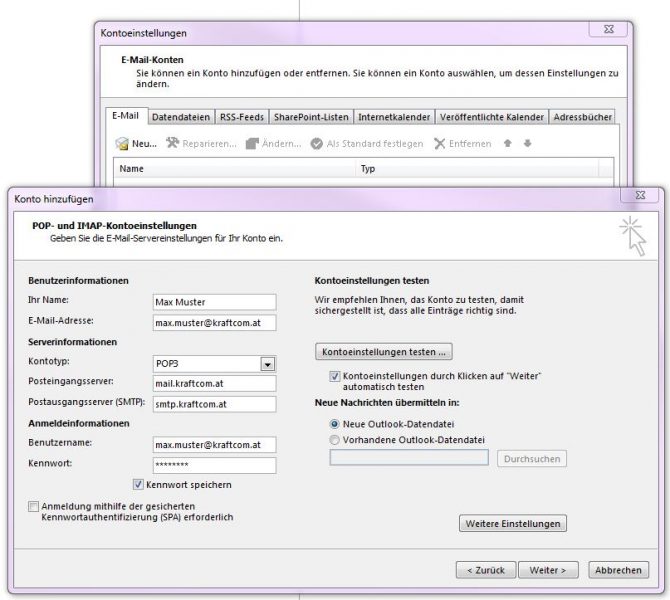
hier laut Bild die Einstellungen setzten
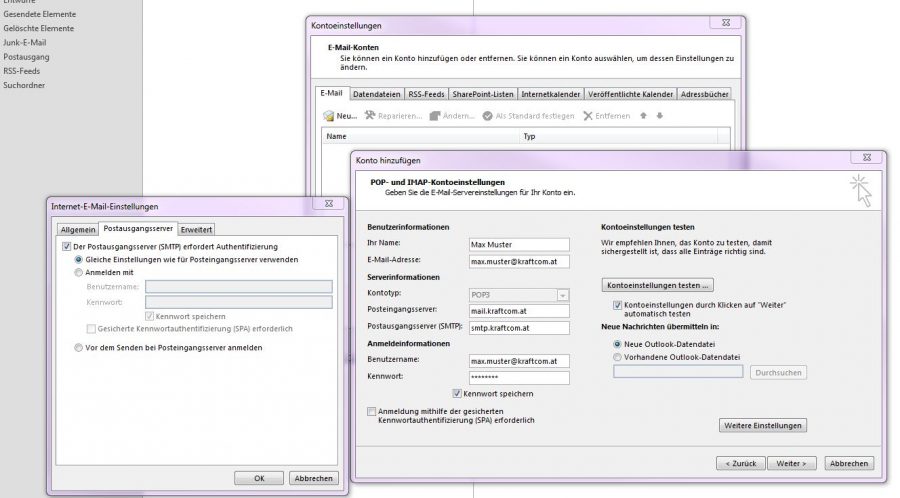
hier laut Bild die Einstellungen setzten
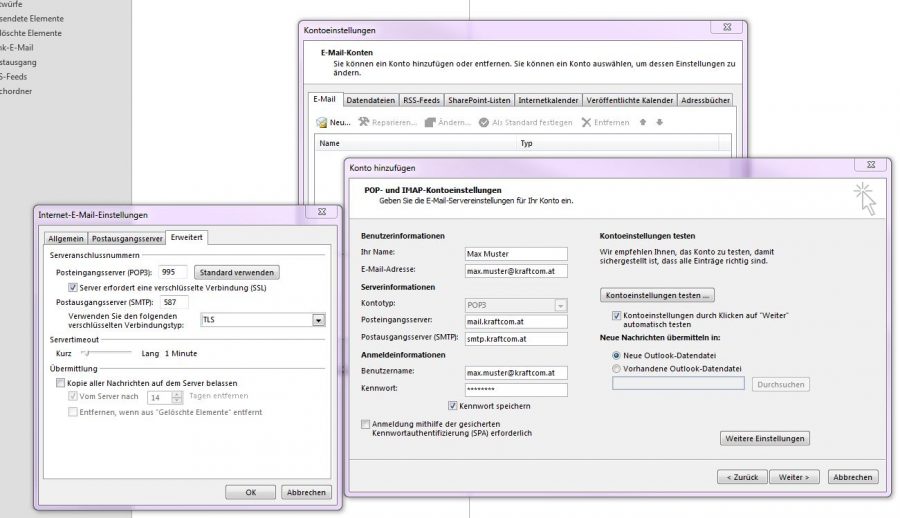
Zum Abschluss OK und Weiter – Fertig Stellen – die Einrichtung ist nun Abgeschlossen
Email Einstellung Mobil an einem Apple Gerät ( Iphone oder Ipad )
Email Einstellung Mobil an einem Apple Gerät ( Iphone oder Ipad )
Um ein Mail Konto am Iphone und Ipad einzurichten gehen sie auf Einstellungen
und danach auf „Passworter & Accounts“ und Account hinzufügen.
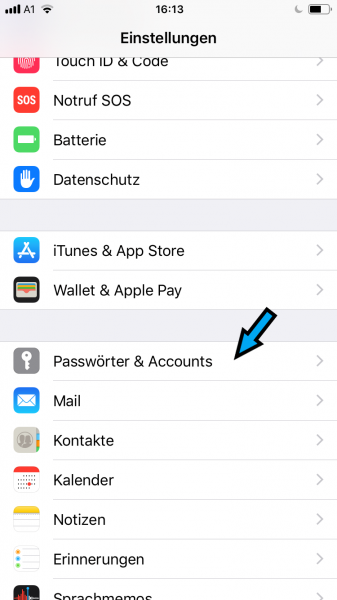
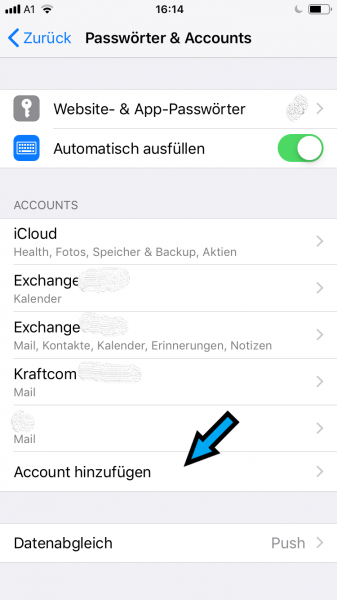
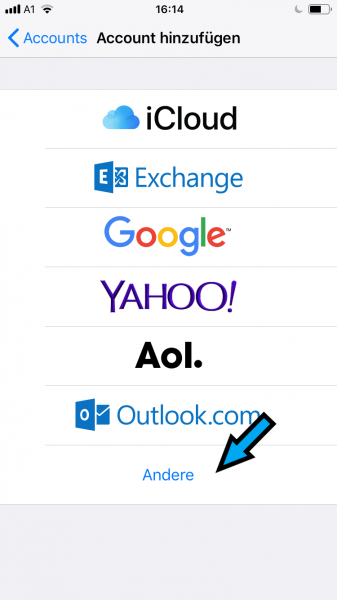
„Mail Account hinzufügen “ – Ihre Daten eintragen – und dann auf der Übersicht POP anwählen
alles wie am Bild ergänzen und auf sichern gehen
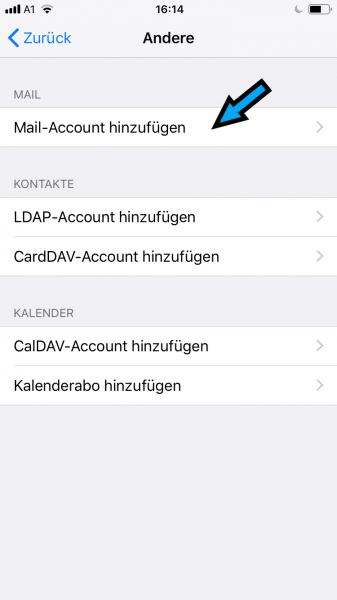
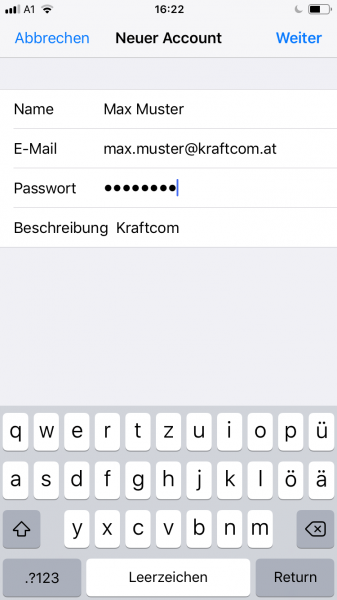
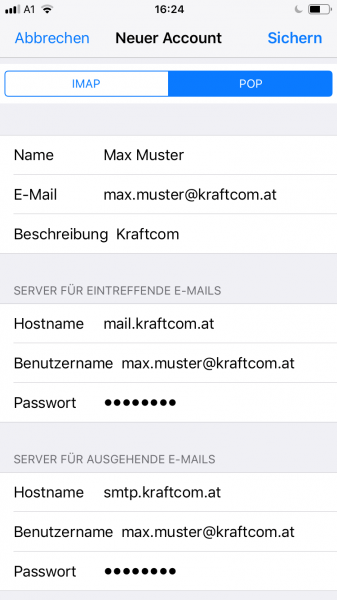
Nach einer kurzen Überprüfung der Daten sollte der Mail Account nun fertig eingerichtet sein.
Email Einstellung Mobil an einem Android Gerät
Email Einstellung Mobil an einem Android Gerät
Gehen sie auf „Einstellungen“ und auf „Konten und Sicherung“ , Konten und dann auf Konto hinzufügen
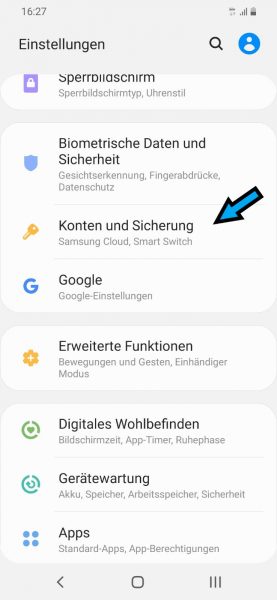
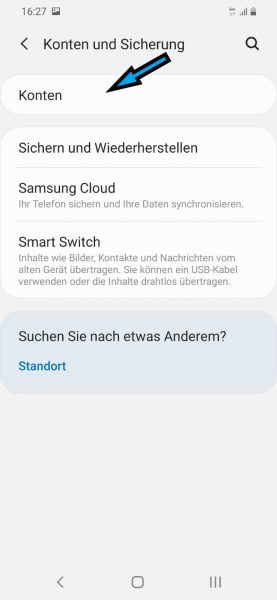
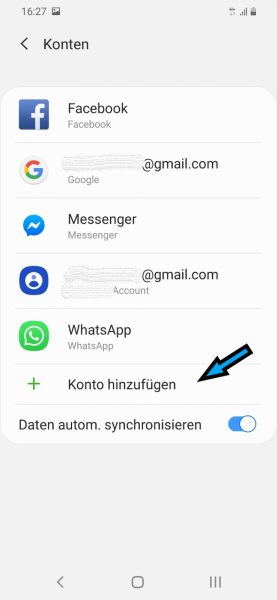
Hier „POP3“ auswählen und Ihre Mail Adresse hinzufügen , danach auf „Manuelles Einrichten“ drücken
Mail Adresse , Passwort und Mail Server eintragen und danach auf weiter klicken.
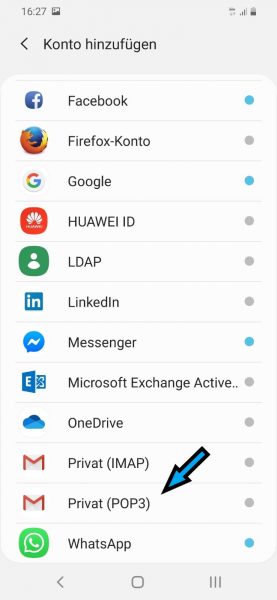
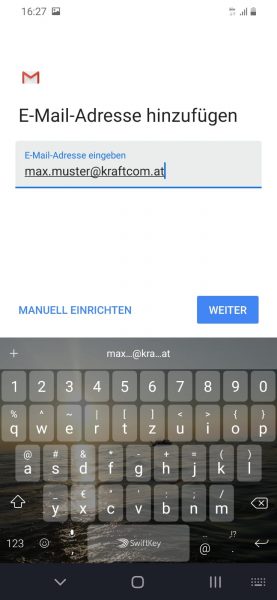
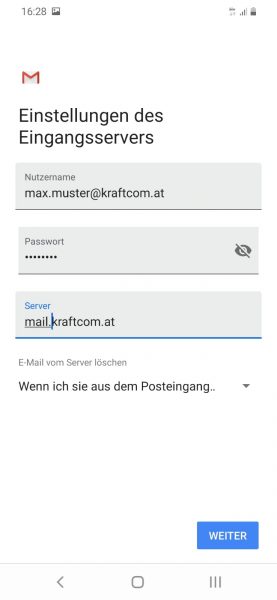
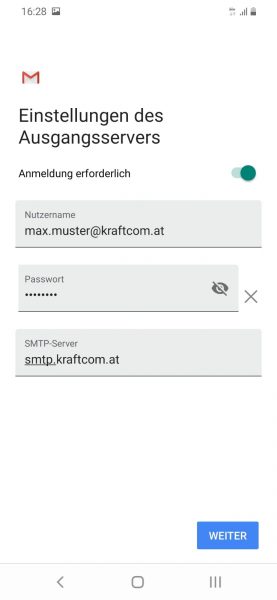
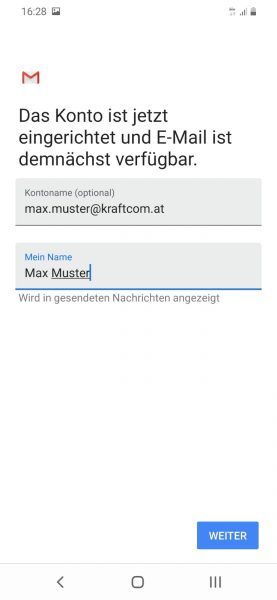
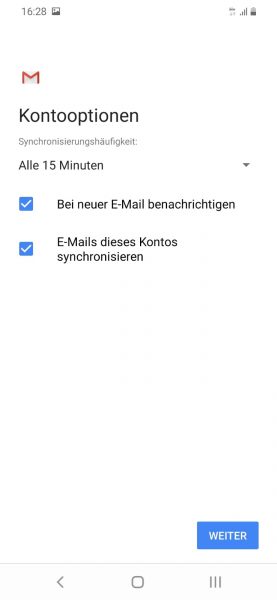
Telefon / Rufumleitung / Voicemail
Hier finden sie alle unsere Steuercodes für das Voicemail und div Einstellungen für Rufnummern weiterleitugnen
Aktivierung des Voicemail Systems:
Bitte per Telefon die Nummer *106
Wählen – das System führt Sie dann durch die Einstellungen mittels VoicePrompt
Mögliche Einstellungen
• *72+Nummer Rufumleitung Permanent EIN
• *73 Rufumleitung Permanent AUS
• *74 Anrufbeantworter Permanent EIN aus mit *73
• *78 Musik on Hold ein
• *79 Musik on Hold aus
• *90+Nummer Rufumleitung Verzögert EIN
• *91 Rufumleitung Verzögert AUS
• *92 Rufumleitung Verzögert Zeit in Sekunden
• *93 Anrufbeantworter Verzögert EIN
• *102 Zeitansage
• *106 Anrufbeantworter Besprechen/Abhören usw.
Rufumleitung Beispiel
*72004366412345
Rumumleitung löschen
*73
=> Rufumleitung Sofort auf die Nummer 0043 664 12345
Oder eine Verzögerung einstellen
*9220
Wäre eine Verzögerung mit 20 Sec
Danach
*93
Das wäre dann nach eine Verzögerung auf den Anrufbeantworter von 20 sec.
Sollten Sie noch Fragen haben stehe gerne zur Verfügung
Kabel TV - Programm Tabelle ( Lunz/See und Wildalpen )
Kabel TV – Programm Tabelle ( Lunz/See und Wildalpen )
Hier finden sie immer die Aktuelle Kabel TV Programmliste mit Frequenzen.
Unsere Headend`s sind mit LCN (Automatische Kanalsortierung) ausgestattet, dies bedeutet das Ihr TV Gerät oder Reveiver (falls dieser bereits den LCN-Standard unterstützt) bei einem Automatischen Sendersuchlauf die Sender Automatisch nach der untenstehender Liste einsortiert .
TV-Programmliste für Wildalpen ( Stand Jänner 2025 )
https://www.kraftcom.at/wp-content/uploads/2025/01/tv_radio-sender-wildalpen-2025.pdf
UKW-Radio Programmliste für Wildalpen ( Stand Jänner 2025 )
https://www.kraftcom.at/wp-content/uploads/2025/01/ukw_wildalpem.pdf
TV-Programmliste für Lunz/See ( Stand Jänner 2025 )
https://www.kraftcom.at/wp-content/uploads/2025/01/programmliste_lunz_01_2025_hpv3.pdf


